windows命令行下更改IP,子网掩码,网关,DNS、WINS
如何在Windows系统中查找和更改网络IP

如何在Windows系统中查找和更改网络IP 在Windows系统中查找和更改网络IP在使用Windows操作系统的过程中,我们经常需要查找和更改网络IP地址。
IP地址是计算机在网络上的唯一标识,它允许计算机之间进行通信和数据传输。
对于网络设置和故障排除,了解如何在Windows 系统中查找和更改网络IP是非常重要的。
本文将介绍一些简单的方法来帮助您在Windows系统中完成这些任务。
一、查找当前网络IP要在Windows系统中查找当前网络IP地址,可以使用以下方法:1. 打开命令提示符(cmd)窗口。
方法是按下Win键+R键,然后在运行对话框中输入"cmd",点击确定。
2. 在命令提示符窗口中,输入"ipconfig"命令,然后按下回车键。
ipconfig命令将显示计算机的网络适配器信息,包括IP地址、子网掩码以及默认网关等。
3. 查找IPv4地址。
在ipconfig结果中,寻找以太网适配器或无线局域网适配器的IPv4地址。
IPv4地址通常以“192.168”或“10.0”开头。
该地址是您计算机在网络上的IP地址。
二、更改网络IP在某些情况下,您可能需要更改计算机的网络IP地址。
例如,在使用动态主机配置协议(DHCP)获取IP地址时,您可能需要手动设置一个静态IP地址。
以下是更改网络IP的方法:1. 打开控制面板。
方法是点击开始菜单,然后选择“控制面板”。
2. 在控制面板中,找到并点击“网络和共享中心”。
3. 在“网络和共享中心”窗口中,点击当前网络连接的名称。
4. 在弹出窗口中,点击“属性”按钮。
5. 在网络属性窗口中,找到并点击“Internet协议版本4(TCP/IPv4)”。
6. 点击“属性”按钮。
7. 在弹出窗口中,选择“使用下面的IP地址”。
8. 在相应的文本框中输入新的IP地址、子网掩码和默认网关。
确保与您的网络设置相匹配。
9. 点击“确定”按钮保存更改。
更改ip地址网关-巧用netsh命令

更改ip地址网关?巧用netsh命令导读:我们可能需要在不同的网络中工作,一遍又一遍地重复修改IP地址是一件比较麻烦的事。
另外,系统崩溃了,重新配置网卡等相关参数也比较烦人(尤其是无线网卡)。
事实上,巧妙地利用Windows 2000/XP/2003系统内置的netsh 命令,可以实现快速切换IP地址,一起来看看吧.下面是两个关于netsh的用法,将它们复制到文本文档中,将后缀名.txt 改为.cmd直接双击就可以执行:第一个是用netsh命令来修改电脑的IP地址,子网掩码,默认网关和DNS.@echo offnetsh interface ip set address "本地连接" static 192.168.0.1 255.255.255.0 192.168.0.254 1netsh interface ip set dns "本地连接" static 202.194.40.1netsh interface ip add dns "本地连接" 202.194.40.2 2注意:上面用蓝色字体表出的部分是需要你修改的部分。
其中第二,三,四行中"本地连接" 一般不需要修改,这要看你的电脑中右击“网上邻居”,选择“属性”出现“网络连接”窗口中的连接名而定,一般的只有一个“本地连接”。
第二行中的192.168.0.1 255.255.255.0 192.168.0.254 三个地址依次为IP地址,子网掩码和默认网关,把它们换成你要修改的地址。
第三行中的202.194.40.1 为DNS的地址,把它换成你要修改的DNS地址即可。
第四行中的202.194.40.2 为辅助DNS地址,也就是第二个,把它换成你要修改的第二个DNS地址即可,如果没有的话,可以把第四行直接删除即可。
第二个是用netsh命令来修改电脑的IP地址,子网掩码,默认网关和DNS为动态获取.@echo offnetsh interface ip set address "本地连接" dhcpnetsh interface ip set dns "本地连接" dhcp注意:这个比较简单,只需根据自己电脑的情况,修改一下蓝色字体标注的"本地连接" 即可,一般不需要修改。
CMD下修改IP地址和DNS WINS等

修改网关的命令如下:
cmd /c netsh interface ip set address name=" 本地连接" source=static addr=192.168.1.100
mask=255.255.255.0 gateway=192.168.1.1 gwmetric=1
[source=] static [addr=]IP address [mask=]IP subnet mask]
[[gateway=]<IP address>|none [gwmetric=]integer]
参数:
标记 值
name - 接口名称。
none: 不设置默认网关。
gwmetric - 默认网关的跃点数。如果网关设置为 'none',则
不应设置此字段。
只有在 'source' 为 'static' 时才设置下列选项:
默认网关。
示例 :
set address name="Local Area Connection" source=dhcp
set address local static 10.0.0.9 255.0.0.0 10.0.0.1 1(注意:此处的“1”一定不能省略)
修改DNS
cmd /c netsh interface ip set dns name="本地连接" source=static addr=61.134.1.9
地址。
gateway - 下列值之一:
<IP address>: 您设置的 IP 地址的指定默认
修改ip地址方法
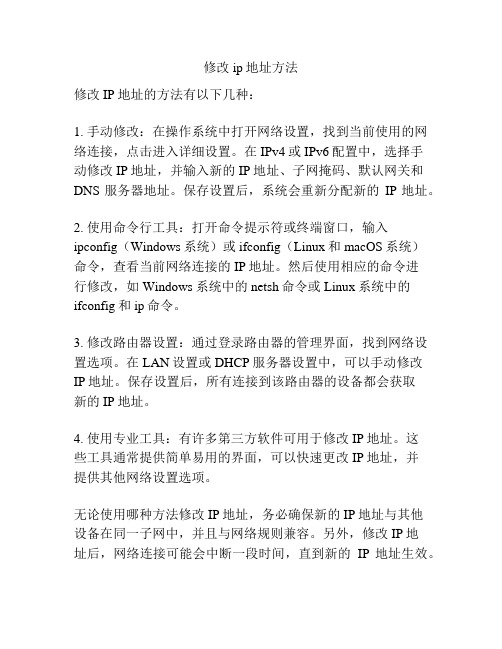
修改ip地址方法
修改IP地址的方法有以下几种:
1. 手动修改:在操作系统中打开网络设置,找到当前使用的网络连接,点击进入详细设置。
在IPv4或IPv6配置中,选择手
动修改IP地址,并输入新的IP地址、子网掩码、默认网关和DNS服务器地址。
保存设置后,系统会重新分配新的IP地址。
2. 使用命令行工具:打开命令提示符或终端窗口,输入ipconfig(Windows系统)或ifconfig(Linux和macOS系统)
命令,查看当前网络连接的IP地址。
然后使用相应的命令进
行修改,如Windows系统中的netsh命令或Linux系统中的ifconfig和ip命令。
3. 修改路由器设置:通过登录路由器的管理界面,找到网络设置选项。
在LAN设置或DHCP服务器设置中,可以手动修改
IP地址。
保存设置后,所有连接到该路由器的设备都会获取
新的IP地址。
4. 使用专业工具:有许多第三方软件可用于修改IP地址。
这
些工具通常提供简单易用的界面,可以快速更改IP地址,并
提供其他网络设置选项。
无论使用哪种方法修改IP地址,务必确保新的IP地址与其他
设备在同一子网中,并且与网络规则兼容。
另外,修改IP地
址后,网络连接可能会中断一段时间,直到新的IP地址生效。
WINDOWS中用命令设置IP地址

WINDOWS中用命令设置IP地址设置静态IP地址:netsh interface ip set address 本地连接名static IP地址子网网关跃点数实例:netsh interface ip set address 本地连接static 19.234.2.176 255.255.25 5.0 19.234.2.198 1设置DHCP:实例:netsh interface ip set address 本地连接名 source=dhcpnetsh interface ip set address 本地连接source=dhcp以下是Netsh用于IP管理的全部命令参考(摘自Windows帮助)用于接口IP 的Netsh 命令可以使用Netsh 接口IP 环境中的命令配置TCP/IP 协议,包括地址、默认网关、DNS 服务器和WINS 服务器,并显示配置和统计信息。
可以从Windows Server 2003 家族的命令提示符下或Netsh 接口IP 环境的命令提示符下运行这些命令。
为使这些命令在Windows Server 2003 家族的命令提示符下工作,在按照以下语法中所示的内容键入命令和参数之前必须先键入netsh interfac e ip。
Windows 2000 和Windows Server 2003 家族中的Netsh 环境命令之间可能存在功能上的差异。
有关Netsh 的详细信息,请参阅Netsh 概述和输入netsh 上下文。
若要查看该命令语法,请单击命令:set address配置指定接口上的IP 地址和默认网关。
语法set address[name=]InterfaceName [source=]{dhcp| static[addr =]IPAddress [mask=]SubnetMask [gateway=]{none| DefaultGateway [[gwmetric=]GatewayMetric]}}参数[name =] InterfaceName必需。
Windows怎么用命令提示符配置IP地址

Windows怎么用命令提示符配置IP地址Windows系统怎么用命令提示符配置IP地址?修改IP地址可以在系统自带的“网络和共享中心”实现。
但很多用户有时需要设置静态IP才能够实现正常的网络通讯,此时只有通过“万能”的命令行来解决问题,下面店铺分享详细的方法,希望对您有帮助。
Windows用命令提示符配置IP地址1、用快捷键"Win+R"打开运行界面,输入"cmd"回车,打开命令提示符。
2、在命令提示符中依次输入"netsh"--->"interface"--->"ip",并依次回车。
3、输入【set address "连接名称" static 新IP地址子网掩码网关1】,然后回车。
注意,上述命令需要按照用户要求进行修改,连接名称可以参照“网络连接”中的名称修改,支持中文,但引号要用英文版。
每项之间都要有空格,最后要输入“1”,代表确定。
可参照以下示例:set address "以太网5" static 192.168.1.6 255.255.255.0 192.168.0.1 14、也可以把以上命令一次性输入,但要确保不换行:【netsh interface ip set address "连接名称" static 新IP地址子网掩码网关1】示例:netsh interface ip set address "以太网3" static 192.168.1.108 255.255.255.0 192.168.0.1 15、需要注意的是,修改之后系统IP就变为静态。
如果不符合用户需求,可以通过系统自带的网络“疑难解答”进行自动修复,恢复动态IP。
当然,也可以通过以下命令来恢复IP地址:【netsh interface ip set address "连接名称" dhcp】6、也可以用类似命令来修改DNS,格式与上面相同,只要把“address”换成“dns”即可:【netsh interface ip set dns "以太网 3" static DNS地址】【netsh interface ip set dns "连接名称" dhcp】。
电脑如何通过命令更新IP地址和DNS服务器地址

电脑如何通过命令更新IP地址和DNS服务器地址
电脑如何通过命令更新IP地址和DNS服务器地址
1、按Win+R打开运行,输入cmd,回车;
2、在命令提示符中输入ipconfig/all,查看当前的IP地址、子网掩码、网关、以及DNS等相关信息;
3、如果显示的IP地址以及DNS和公司与设置不一致,需要进行释放缓存再更新,输入并执行:ipconfig/release,释放IP地址;
4、释放IP地址后,需要重新更新获取IP地址,输入
ipconfig/renew,回车;
5、同理,DNS也需要进行释放以及更新,输入命令
ipconfig/flushdns,点击回车,释放DNS;
6、DNS更新命令和更新IP地址的命令是一样,都是
ipconfig/renew。
总结
完成上述的操作步骤后,就可以重新获取正确的IP地址从而使电脑能够访问网络。
命令行(批处理)配置IP参数(IP、DNS)

命令行(批处理)配置IP参数(IP、DNS)命令行(批处理)配置IP参数(IP、DNS)Windows的“netsh”命令提供了命令行下更改IP的功能,利用这一点,可以将它做成BA T 的批处理文件。
以下就是具体的方法和命令详解:首先进入命令提示行:“Win+R”>“cmd”,回车输入netsh,回车,出现:netsh>再输入interface,回车,出现netsh interface>再输入ip,回车,出现netsh interface ip>进入IP设置项了,我们要用到以下的命令:set address - 添加一个IP 地址到指定的接口。
先看看关于此令的windows帮助:--------------------------------------------------------------------------用法: set address [name=][[source=]dhcp |[source=] static [addr=]IP address [mask=]IP subnet mask] [[gateway=]|none [gwmetric=]integer]参数:标记值name - 接口名称。
source - 下列值之一:dhcp: 对于指定接口,设置用DHCP 配置IP地址。
static: 设置使用本地静态配置设置IP地址。
gateway - 下列值之一:: 您设置的IP 地址的指定默认网关。
none: 不设置默认网关。
gwmetric - 默认网关的跃点数。
如果网关设置为'none',则不应设置此字段。
只有在'source' 为'static' 时才设置下列选项:addr - 指定接口的IP 地址。
mask - 指定IP 地址的子网掩码。
注释: 用来将IP 地址配置模式从DHCP 模式改为static,或从static模式改为DHCP。
如何在cmd里用命令行修改ip地址

一.添加IP 地址及默认网关(是添加,要重设或更新原来IP的请看第三点)netsh interface ip add address用法: add address [name=]<string> [[addr=]IP address [ mask=]IP subnet mask][[gateway=]IP address [gwmetric=]integer]参数:name - IP 接口名称。
addr - 要添加到此接口的IP 地址。
mask - 指定IP 地址的IP 子网掩码。
gateway - 指定IP 地址的默认网关。
gwmetric - 默认网关的跃点数。
注释: 向一个用静态IP 地址配置的接口添加IP 地址和默认网关。
示例:add address "Local Area Connection" 10.0.0.2 255.0.0.0add address "Local Area Connection" gateway=10.0.0.3 gwmetric=2第一个命令向本地连接接口添加一个静态IP 地址10.0.0.2 ,子网掩码为255.0.0.0 。
第二个命令向网关跃点数为 2 的接口添加IP 地址10.0.0.3 作为第二个默认网关。
我的实例:(1)netsh interface ip add address "LocalConnection" 172.20.0.49 255.255.252.0此命令设置LocalConnection 的IP 为172.20.0.49, 子网掩码为255.255.252.0(2)C:\>netsh interface ip add address "LocalConnection" gateway=172.20.0.254 gwmetric=1此命令设置Localconnection 的默认网关为172.20.0.254, 默认网关的跃点数为 1二、添加DNSnetsh interface ip add dns ?用法: add dns [name=]<string> [addr=]<IP address> [[i ndex=]integer]参数:标记数值name - 添加DNS 服务器的接口的名称。
如何知道自己电脑的IP、子网、掩码,网关、DNS?如何更改?

如何知道自己电脑的IP、子网、掩码,网关、DNS?如何更
改?
你好
这个问题其实很简单,
1,在屏幕上找到网络然后鼠标点击右键找到属性,(当然也可以从桌面右下方找到网络打开网络共享中心)打开后找到里面的本地连接,双击本地连接然后找到详细信息就可以看到自己io地址,子网掩码,网关。
2,如何修改跟以上操作方法一样,找到详细信息后点击左下发的属性打开后找到,interest协议版本4双击打开选择下方的使用下面的io地址后就可以修改了,修改完成后点击确定就可以了。
教你如何用命令行更改IP地址
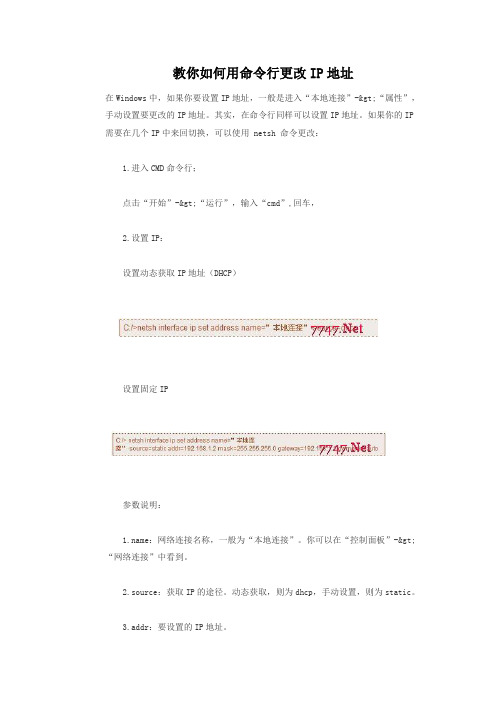
教你如何用命令行更改IP地址在Windows中,如果你要设置IP地址,一般是进入“本地连接”->“属性”,手动设置要更改的IP地址。
其实,在命令行同样可以设置IP地址。
如果你的IP 需要在几个IP中来回切换,可以使用 netsh 命令更改:1.进入CMD命令行;点击“开始”->“运行”,输入“cmd”,回车,2.设置IP:设置动态获取IP地址(DHCP)设置固定IP参数说明::网络连接名称,一般为“本地连接”。
你可以在“控制面板”->“网络连接”中看到。
2.source:获取IP的途径。
动态获取,则为dhcp,手动设置,则为static。
3.addr:要设置的IP地址。
4.mask:子网掩码。
5.gateway:网关地址。
6.gwmetric:网关跃点数,可以设置为整型数值,也可以设置为“自动”:auto。
3.设置DNS:自动获取DNS手动设置单个DNS手动设置多个DNS参数说明::网络连接名称,一般为“本地连接”。
你可以在“控制面板”->“网络连接”中看到。
2.source:获取IP的途径。
动态获取,则为dhcp,手动设置,则为static。
3.addr:要设置的IP地址。
4.register:5.none: 禁用动态 DNS 注册。
6.primary: 只在主 DNS 后缀下注册。
7.both: 在主 DNS 后缀下注册,也在特定连接后缀下注册。
8.index:设置的DNS的顺序号。
4.编写设置IP/DNS的批处理文件:知道了如何设置IP和DNS后,你可以自己编写一个BAT文件:新建一个文本文档,将后缀改为“.bat”;编辑“.bat”文件的内容为上面的设置命令。
例如:运行时,双击这个bat文件,等待设置完成即可。
关于netsh命令的详细使用说明,可以在命令行,输入 netsh /? 命令查看,这里就不做说明了,希望能对你有用。
命令行下修改IP.Gateway.DNS

三、设置 IP 地址、默认网关及 DNS :
netsh interface IP set address local static 172.20.0.49 255.255.252.0 设置 IP 及子网掩码
netsh interface IP set address local static %2 255.255.252.0
netsh interface IP set address local static gateway=172.20.0.254 gwmetric=1
netsh interface IP set dns "%1" static 172.20.0.1
例如 :
add dns "Local Area Connection" 10.0.0.1
add dns "Local Area Connection" 10.0.0.3 index=2
我的实例:
netsh interface ip add dns "LocalConnection" 172.20.0.1
参数 :
标记 数值
name - 添加 DNS 服务器的接口的名称。
addr - பைடு நூலகம்加的 DNS 服务器的 IP 地址。
index - 为指定的 DNS 服务器地址
指定索引 ( 首选项 ) 。
说明 : 静态添加新的 DNS 服务器 IP 地址或重新索引现有 DNS 服务器地址的列表以修改 DNS 服务器首选项。
cmd命令 dos下修改ip地址,DNS,网关.
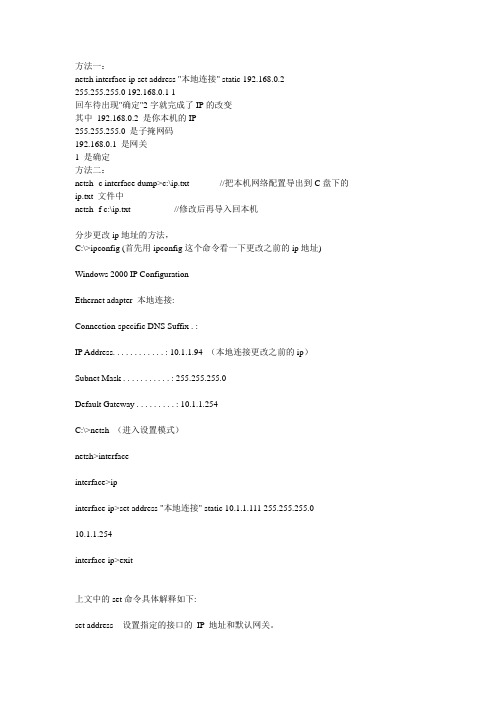
方法一:netsh interface ip set address "本地连接" static 192.168.0.2255.255.255.0 192.168.0.1 1回车待出现"确定"2字就完成了IP的改变其中192.168.0.2 是你本机的IP255.255.255.0 是子掩网码192.168.0.1 是网关1 是确定方法二:netsh -c interface dump>c:\ip.txt //把本机网络配置导出到C盘下的ip.txt 文件中netsh -f c:\ip.txt //修改后再导入回本机-----------------------------------------------------------分步更改ip地址的方法,C:\>ipconfig (首先用ipconfig这个命令看一下更改之前的ip地址) Windows 2000 IP ConfigurationEthernet adapter 本地连接:Connection-specific DNS Suffix . :IP Address. . . . . . . . . . . . : 10.1.1.94 (本地连接更改之前的ip)Subnet Mask . . . . . . . . . . . : 255.255.255.0Default Gateway . . . . . . . . . : 10.1.1.254C:\>netsh (进入设置模式)netsh>interfaceinterface>ipinterface ip>set address "本地连接" static 10.1.1.111 255.255.255.010.1.1.254interface ip>exit上文中的set命令具体解释如下:set address - 设置指定的接口的IP 地址和默认网关。
Windows切换IP的具体方法
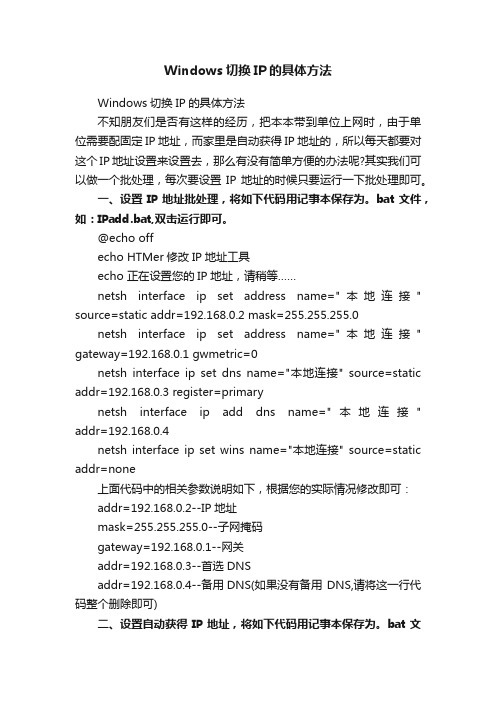
Windows切换IP的具体方法Windows切换IP的具体方法不知朋友们是否有这样的经历,把本本带到单位上网时,由于单位需要配固定IP地址,而家里是自动获得IP地址的,所以每天都要对这个IP地址设置来设置去,那么有没有简单方便的办法呢?其实我们可以做一个批处理,每次要设置IP地址的时候只要运行一下批处理即可。
一、设置IP地址批处理,将如下代码用记事本保存为。
bat文件,如:IPadd.bat,双击运行即可。
@echo offecho HTMer修改IP地址工具echo 正在设置您的IP地址,请稍等……netsh interface ip set address name="本地连接" source=static addr=192.168.0.2 mask=255.255.255.0netsh interface ip set address name="本地连接" gateway=192.168.0.1 gwmetric=0netsh interface ip set dns name="本地连接" source=static addr=192.168.0.3 register=primarynetsh interface ip add dns name="本地连接" addr=192.168.0.4netsh interface ip set wins name="本地连接" source=static addr=none上面代码中的相关参数说明如下,根据您的实际情况修改即可:addr=192.168.0.2--IP地址mask=255.255.255.0--子网掩码gateway=192.168.0.1--网关addr=192.168.0.3--首选DNSaddr=192.168.0.4--备用DNS(如果没有备用 DNS,请将这一行代码整个删除即可)二、设置自动获得IP地址,将如下代码用记事本保存为。
如何在Windows上设置本地网络

如何在Windows上设置本地网络篇一:Windows上设置本地网络的基础知识在Windows操作系统中,设置本地网络可以帮助我们实现网络共享和远程访问等功能,提高工作效率和便利性。
本章将介绍关于本地网络设置的基础知识,包括IP地址、子网掩码、默认网关和DNS服务器等。
1. IP地址IP地址是计算机在网络上的唯一标识,分为IPv4和IPv6两种。
IPv4地址由四个十进制数组成,以点分隔,如192.168.0.1;而IPv6地址由八组十六进制数组成,以冒号分隔,如2001:0db8:85a3:0000:0000:8a2e:0370:7334。
在本地网络设置中,我们需要为每台计算机分配一个独立的IP地址,以便彼此之间进行通信。
2. 子网掩码子网掩码用于区分IP地址中的网络部分和主机部分。
它也由四个十进制数组成,以点分隔,例如255.255.255.0。
子网掩码中的1表示网络部分,0表示主机部分。
在本地网络设置中,子网掩码的正确配置是确保不同计算机在同一网络中能够相互通信的重要因素之一。
3. 默认网关默认网关是计算机在本地网络中的出口,用于将数据发送到其他网络或互联网上。
它通常是本地路由器的IP地址。
在Windows 上设置默认网关是确保计算机能够与其他网络正常通信的关键。
4. DNS服务器DNS服务器负责将域名转换为对应的IP地址。
当我们访问一个网站时,计算机会将域名发送到DNS服务器进行解析,获取相应的IP地址。
在本地网络设置中,正确配置DNS服务器可以确保我们能够正常访问互联网上的网站和服务。
篇二:Windows上设置本地网络的步骤在前面的章节中,我们了解了一些关于本地网络设置的基础知识。
接下来,我们将进一步介绍在Windows上如何设置本地网络的详细步骤。
1. 打开网络和共享中心首先,点击任务栏右下角的网络图标,然后选择“打开网络和共享中心”。
2. 配置本地连接在“网络和共享中心”窗口中,选择“更改适配器设置”以打开“网络连接”窗口。
电脑ip地址怎么改
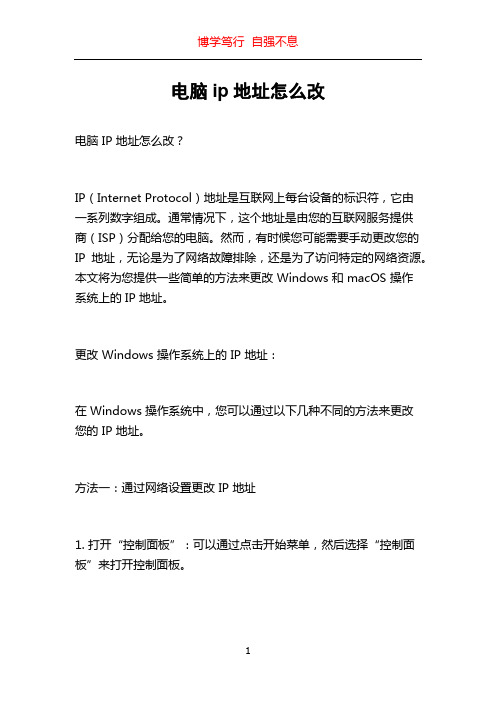
电脑ip地址怎么改电脑 IP 地址怎么改?IP(Internet Protocol)地址是互联网上每台设备的标识符,它由一系列数字组成。
通常情况下,这个地址是由您的互联网服务提供商(ISP)分配给您的电脑。
然而,有时候您可能需要手动更改您的IP 地址,无论是为了网络故障排除,还是为了访问特定的网络资源。
本文将为您提供一些简单的方法来更改 Windows 和 macOS 操作系统上的 IP 地址。
更改 Windows 操作系统上的 IP 地址:在 Windows 操作系统中,您可以通过以下几种不同的方法来更改您的 IP 地址。
方法一:通过网络设置更改 IP 地址1. 打开“控制面板”:可以通过点击开始菜单,然后选择“控制面板”来打开控制面板。
2. 点击“网络和Internet”:在控制面板窗口中,找到并点击“网络和Internet”选项。
3. 打开“网络和共享中心”:在新窗口中,找到并点击“网络和共享中心”选项。
4. 打开网络适配器设置:在“网络和共享中心”窗口中,找到并点击“更改适配器设置”链接。
5. 找到网络适配器并打开属性窗口:在“网络连接”窗口中,找到您正在使用的网络适配器(有线或无线连接),然后右键单击该适配器并选择“属性”。
6. 更改 IP 地址:在属性窗口中,找到并双击“Internet 协议版本 4(TCP/IPv4)”选项。
7. 手动配置 IP 地址:在弹出的窗口中,选择“使用下面的 IP 地址”,然后输入您想要更改的 IP 地址、子网掩码和默认网关。
8. 确认更改并关闭窗口:完成更改后,点击“确定”按钮保存设置并关闭所有打开的窗口。
重启电脑后,您的 IP 地址将会更改为您所设定的新地址。
方法二:使用命令提示符更改 IP 地址1. 打开命令提示符:可以通过在开始菜单的搜索栏中输入“cmd”来打开命令提示符。
2. 查看当前 IP 地址:在命令提示符窗口中,输入“ipconfig”并按下回车键,查看当前的 IP 地址和网络配置信息。
CMD修改IP

set dns name="本地连接" source=static addr=202.96.69.38 register=PRIMARY
add dns name="本地连接" addr=219.150.32.132 index=2
CMD下修改IP地址和DNS WINS等
进入cmd命令行:
Microsoft Windows XP [版本 5.1.2600]
(C) 版权所有 1985-2001 Microsoft Corp.
C:\Documents and Settings\Administrator>netsh
static: 设置使用本地静态配置设置 IP
地址。
gateway - 下列值之一:
<IP address>: 您设置的 IP 地址的指定默认
netsh interface ip>set address 本地连接 static 192.168.1.100 255.255.248.0 192.168.1.1 1
确定。
netsh interface ip>dump
# ----------------------------------
netsh这个命令还有好多强大的功能 如下:
C:\>netsh
netsh>?
下列指令有效:
此上下文中的命令:
…… - 移到上一层上下文级。
? - 显示命令列表。
aaaa - 更改到 `aaaa' 上下文。
